Qlik Data Gateway - 直接アクセス の設定
このトピックでは、Qlik Data Gateway - 直接アクセス の前提条件の概要、インストール手順、Qlik Data Gateway - 直接アクセス を使用する際に注意が必要な制限事項と考慮事項について説明します。
Qlik Data Gateway - 直接アクセス を使用するときのベスト プラクティス
Qlik Data Gateway - 直接アクセス を適切に使用するには、次のベスト プラクティスに従うことを強くお勧めします。
- 開発、ユーザー受け入れテスト、実稼働に同じ Direct Access gateway を使用しないでください。使用可能なリソースが過負荷になり、システムの安定性に影響を与えるリスクが高まります。ビジネスの観点から見ると、リソース不足と安定性の低下が組み合わさり、実稼働アプリケーション データの更新が遅れる可能性があります。
- 最適なパフォーマンスを得るには、データ ソースにできるだけ近いサーバーに Direct Access gateway をインストールしてください。
- Direct Access gateway は、下記のシステム要件に規定された専用の Window Server にインストールする必要があります。実際のデータベース サーバーへのインストール、または他の Qlik 製品 (Qlik DataTransfer、Qlik Sense Desktop、Qlik Sense Enterpriseなど) との同時インストールはしないでください。
システム前提条件
このセクションでは、Qlik Data Gateway - 直接アクセス を使用するためのソフトウェア、ポート、ハードウェアの必要条件について説明します。
ソフトウェア前提条件
-
Direct Access gatewayは、ファイアウォールの内側の Windows Server マシンにインストールする必要があります。サーバーは、データ ソースにアクセスできる必要があります。
サポートされている Windows Server のエディション:
- 2016
- 2019
- 2022
-
3 つの異なる .NET バージョンをインストールする必要があります。次の .NET バージョンのみをインストールします。
-
.NET 4.8: インストールに必要です。
-
.NET 6.0.x Runtime (x64) および ASP.NET Core Runtime 6.0.x (x64) (最新のパッチ)
ニュース メモDirect Access gateway 1.6.8から、.NET 6.0.x は必須ではなくなりました。 -
.NET 8.0.x Runtime (x64) および ASP.NET Core Runtime 8.0.x (x64) (最新のパッチ)
情報メモDirect Access gateway 1.6.6 および 1.6.7 には、.NET および ASP.NET Core Runtimes のバージョン 6.0.x と 8.0.x の両方が必要です。現在インストール済みの .NET バージョンを検証する方法については、https://docs.microsoft.com/en-us/dotnet/framework/migration-guide/how-to-determine-which-versions-are-installed を参照してください。
-
-
Microsoft Visual C++ 2015-2022 再頒布可能パッケージ (x64).Direct Access gateway のセットアップで、再頒布可能パッケージがインストール済みでない場合は、インストールするようプロンプトが表示されます。
SAP データ ソースを使用する場合の追加ソフトウェア前提条件
- Qlik Data Gateway - 直接アクセス用 SAP NetWeaver RFC SDK のインストール (英語のみ) に説明されているように Qlik Data Gateway - 直接アクセス マシンに SAP NetWeaver RFC SDK をインストールします。
- Qlik Data Gateway - 直接アクセス マシンに Microsoft Visual C++ 2013 再頒布可能パッケージ (x64) をインストールします。
必要なポートとプロトコル
次のセクションに必要なポートが一覧表示されます。
アウトバウンド ポート
HTTPS/TCP-443 は、<tenant-id>.<region>.qlikcloud.com へのアウトバウンド通信のために開く必要があります。
内部ポート
以下は、内部データ ゲートウェイ プロセスの通信に使用されるポートの一覧です。これらのポートのいずれかが別のアプリケーションで使用された場合、他のアプリケーションを構成しなおすか、またはアンインストールします。
一般ポート
- 5050 (コネクタ エージェント REST API)
- 9027 (DCAAS REST API)
ODBC ポート
- 3005 (ODBC コネクタ REST API)
- 50060 (ODBC コネクタ gRPC)
SAP ポート
- 3007 (SAP BW コネクタ REST API)
- 3008 (SAP SQL コネクタ REST API)
- 3009 (SAP ODP コネクタ REST API)
- 50070 (SAP BW コネクタ gRPC)
- 50080 (SAP SQL コネクタ gRPC)
- 50090 (SAP ODP コネクタ gRPC)
WSS プロトコル
HTTPS に加えて、Direct Access ゲートウェイでは WSS (WebSocket Secure) プロトコルも使用します。そのため、ファイアウォールとプロキシ サーバー (使用する場合) がアウトバウンド WSS 接続を許可するように設定されていることを確認する必要があります。
推奨される最小ハードウェア
-
8 コア
-
32 GB メモリ
-
5 GB ストレージ
システム暗号化
Qlik Cloud Government は、Windows が FIPS 140-2 承認済み動作モード (FIPS モード) で実行するように構成されている場合にのみ、Qlik Data Gateway - Direct Access の使用をサポートします。FIPS モードをオンにするには、次の Windows ポリシーを有効にします。システム暗号化: 暗号化、ハッシュ、署名には FIPS に準拠したアルゴリズムを使用します。詳細については、「FIPS 140-2 承認済み動作モードでの Windows の使用」の手順 3 を参照してください。
Qlik Data Gateway - 直接アクセス のインストール
Direct Access gateway のセットアップには、Administration アクティビティ センターおよび Direct Access gateway サーバーの両方で実行する必要がある手順が関与します。
Qlik Data Gateway - 直接アクセス セットアップのステップ
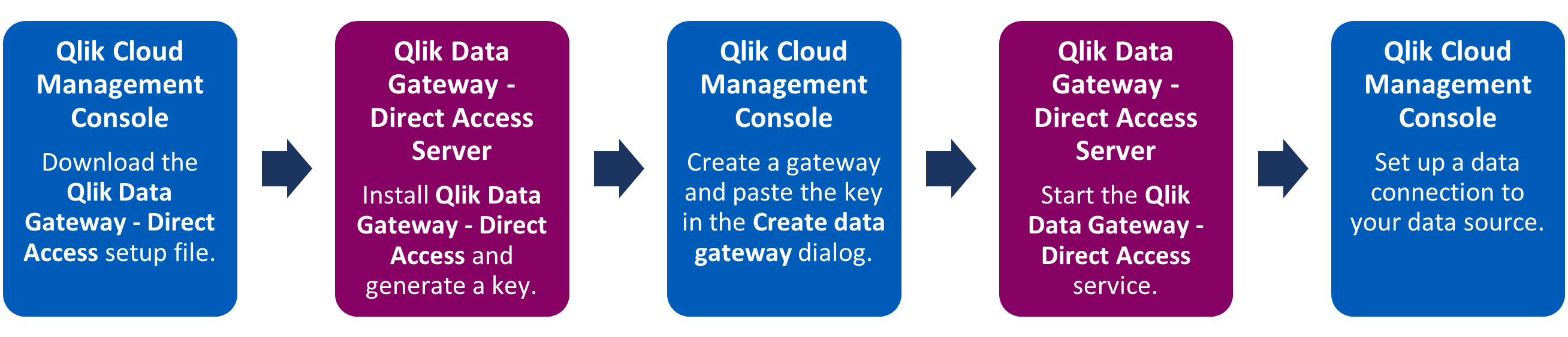
ステージ 1: Qlik Data Gateway - 直接アクセス をダウンロードする
-
Administration アクティビティ センターで、データ ゲートウェイ を選択します。
既存のデータ ゲートウェイがある場合、各ゲートウェイに関する基本情報を表示するテーブルにリストされます。
-
[展開] ツール バー ボタンをクリックします。
[データ ゲートウェイの展開] ダイアログが開きます。
-
データ ゲートウェイ - 直接アクセス を選択し、 [Qlik 顧客契約] を承認してから [ダウンロード] をクリックします。Direct Access gateway セットアップ ファイル (qlik-data-gateway-direct-access.exe) が、マシンにダウンロードされます。
ステージ 2: データ ソースを保護するファイアウォールの背後にあるサーバーに Direct Access gateway をインストールする
このステージには Direct Access gateway のインストールが含まれます。 Direct Access gateway はインタラクティブに、またはサイレントにインストールすることができます。
Direct Access gateway のインタラクティブなインストール
-
ダウンロードが完了したら、セットアップ ファイルをファイアウォールの後ろの Windows Server マシンにコピーします。マシンがデータ ソースと通信していることを確認します。
-
ファイルを開いて [セットアップ ウィザード] を起動します。セットアップが完了するまで、[次へ] をクリックし続けます。
情報メモ- Direct Access gateway には Microsoft .NET 6.x および .NET 8.x が必要です。セットアップで前のバージョンがインストールされていることが検出されると、必要なバージョンをインストールするようプロンプト表示されます。.NET のインストールが完了したら、Direct Access gateway マシンを再起動し、Direct Access gateway セットアップを再度実行する必要があります。
-
セットアップで現在インストールされていないことが検出されると、Microsoft Visual C++ 2015-2022 再頒布可能パッケージ (x64) をインストールするようプロンプトが表示されます。
- セットアップ中、オプションでデフォルトのインストール パス (C:\Program Files\Qlik\ConnectorAgent) を変更できます。
Direct Access gateway のサイレントなインストール、アップグレード、およびアンインストール
例えば、組織全体で複数のマシンに Direct Access gateway をインストールする必要がある場合などには、Direct Access gateway のサイレントなインストールが便利です。
前提条件
サイレント インストールを開始する前に、前提条件のソフトウェアすべての正しいバージョンをインストールしてください。インタラクティブ インストールとは異なり、サイレント インストール中にこの操作はできないからです。
Direct Access gateway のインストールとアップグレード
管理者として CMD プロンプトを開き、Direct Access gateway 実行可能ファイルが含まれているフォルダーから以下のコマンドを実行します。
qlik-data-gateway-direct-access.exe /S InstallPath="full-path" AcceptEula=yes
full-path は、引用符内の実際のインストール パス (例: "C:\TMP\Qlik") と置き換える必要があります。
Direct Access gateway のアンインストール
管理者として CMD プロンプトを開き、Direct Access gateway 実行可能ファイルが含まれているフォルダーから以下のコマンドを実行します。
qlik-data-gateway-direct-access.exe /S /uninstall
インストールのトラブルシューティング
インストール ログ ファイルには、問題が発生した場合のトラブルシューティング (または Qlik サポート) に役立つ情報が含まれています。ログ ファイルへのフル パスは、
C:\Users\<user>\AppData\Local\Temp\Qlik Data Gateway - Direct Access_<Timestamp>.log
ステージ 3: Direct Access gateway を設定する
このステージには、Qlik Cloud テナント URL の設定、プロキシ サーバーの設定 (オプション)、登録キーの生成などが含まれます。Administration アクティビティ センター (以下のステージ 3) のデータ ゲートウェイ設定にキーをコピーする必要があります。 キーは、Direct Access gatewayと Qlik Cloud テナント間の認証済み接続を確立するために使用されます。
Direct Access gateway マシンで、管理者として、コマンド プロンプトを開いて、ConnectorAgent サブフォルダーの作業ディレクトリ (デフォルト インストールでは C:\Program Files\Qlik\ConnectorAgent\ConnectorAgent) を変更します。
その後、以下の説明に従って続行します。
Qlik Cloud テナントの設定
どの Qlik Cloud テナントに接続するかを設定します。プロキシ サーバー経由でテナントに接続するには、下記のように関連パラメータをコマンドに追加します。
プロキシ サーバーなしの Qlik Cloud テナントの設定のコマンド:
構文:
connectoragent qcs set_config --tenant_url your-qlik-cloud-tenant-url
例:
connectoragent qcs set_config --tenant_url mytenant.us.qlikcloud.com
プロキシ サーバーを使った Qlik Cloud テナントの設定のコマンド:
構文:
connectoragent qcs set_config --tenant_url your-qlik-cloud-tenant-url --proxy_url http://host:port --proxy_username username --proxy_password password
例:
connectoragent qcs set_config --tenant_url mytenant.us.qlikcloud.com --proxy_url http://myproxy:1212 --proxy_username admin --proxy_password f56weqs@
プロキシに関する制限事項については、「プロキシ サーバー経由で Qlik Cloud に接続する」を参照してください。
CA バンドルの設定
CA バンドルは Qlik Cloud テナントの ID を認証し、信頼できる接続であることを保証します。
CA バンドルを設定する必要があるのは誰ですか?
CA バンドルは以下の者のみ設定する必要があります:
- Qlik Cloud Government 顧客
- セキュリティ アプライアンスを使用する Qlik Cloud 商用の顧客。これはプロキシのように動作し、インターネットから受け取った証明書情報を自分の CA ルート証明書と置き換えます
どのバンドルを使用したらよいですか?
顧客は Qlik CA バンドルを使用するか、以下のような自分の CA バンドルを持参してください:
-
Qlik は CA バンドルを提供します: 標準的な環境の Qlik Cloud Government 顧客は使用した方がいいですか?標準環境は、プロキシのように動作し、インターネットから受け取った証明書情報を自分の CA ルート証明書と置き換えるセキュリティ アプライアンスを持たない環境です。
既定の Direct Access gateway インストールでは、CA バンドル ファイルは次の場所にあります。 C:\Program Files\Qlik\ConnectorAgent\caBundle\qcg_ca_bundle.pem
情報メモCA バンドル ファイルの名前を変更できますが、拡張子が .pem (例: qlikcerts.pem) であることを確認してください。次に、以下のコマンドを実行します。 - 顧客は自分の CA バンドルを持参します: 顧客の環境がセキュリティ アプライアンスを使用していて、これがプロキシのように動作し、インターネットから受け取った証明書情報を自分の CA ルート証明書と置き換える場合は使用してください。それらの証明書が自己署名の場合は、CA バンドルの設定のコマンドの他に、CA バンドルを許可するコマンドも実行する必要があります。これらのコマンドが両方とも下で説明されています。これは Qlik Cloud Government 顧客と Qlik Cloud 商用の顧客の両方に適用されます。
CA バンドルを設定するためのコマンド
CA 証明書バンドルを設定するには以下のコマンドを実行します:
構文:
connectoragent qcs set_config --ca_bundle_path path-to-ca-bundle-file
例:
connectoragent qcs set_config --ca_bundle_path c:\ca\cacerts.pem
CA バンドルを許可するためのコマンド
いくつかの環境では、セキュリティ アプライアンスを使用しています。これはプロキシのように動作し、インターネットから受け取った証明書情報を自分の CA ルート証明書と置き換えます。。このコマンドは、セキュリティ アプライアンス自体が自己署名証明書を使用している場合にのみ実行する必要があります。そのような場合には、以下のコマンドを実行しない限り、CA バンドルが信頼されないかもしれません:
connectoragent qcs set_config --ca_bundle_allow_invalid_certs true
登録キーの生成と表示
キーは、Direct Access gatewayと Qlik Cloud テナント間の認証済み接続を確立するために使用されます。
登録キーの生成のコマンド
connectoragent qcs generate_keys
登録キーの表示のコマンド
connectoragent qcs get_registration
キーが表示されます。

上の例のように、キー全体をコピーします。次のステージで、Administration アクティビティ センターに貼り付ける必要があります。
ステージ 4: Administration アクティビティ センターに戻ってデータ ゲートウェイを登録する
-
Administration アクティビティ センターで、データ ゲートウェイ を選択します。
既存のデータ ゲートウェイがある場合、各ゲートウェイに関する基本情報を表示するテーブルにリストされます。
-
[作成] ツールバー ボタンをクリックします。
[データ ゲートウェイの作成] ダイアログが開きます。

-
データ ゲートウェイの名前を指定します。
-
オプションで、データ ゲートウェイの説明を入力します。
-
データ ゲートウェイの [タイプ] ドロップダウン リストから、[Direct Access] を選択します。
-
[関連付けられたスペース] ドロップダウン リストから、スペースを選択します。
Direct Access gateway をスペースに関連付ける際、次の点を考慮する必要があります。
- データゲートウェイは、共有スペースまたは管理スペースでのみ作成できます
- あるスペースで別のスペースのデータ ゲートウェイを使用するデータ接続を作成できるようにするには、データ ゲートウェイのスペースで [データ消費可能] ロールが必要です。
-
データゲートウェイを作成するには、スペースの所有者であるか、または管理可能ロールが必要です。さらに、ユーザーには Professional 資格または Full User 資格 が必要です。Professional 資格 を手動で割り当てるか、 Administration アクティビティ センター で [Professional ユーザーの動的割り当てを有効にする] をオンにして割り当てます。
Professional アクセスのユーザー資格および動的割り当てに関する詳細については、「ユーザー資格の割り当て」を参照してください
- データゲートウェイを関連付けられるのは単一のスペースのみです。
-
先ほど生成した登録キーを、 [キー] 項目に貼り付けます。
-
[作成] をクリックします。
データ ゲートウェイが追加され、データ ゲートウェイ リストに表示されるようになります。
ステージ 5: Direct Access gateway サーバーで Qlik Data Gateway - 直接アクセス サービスを起動する
Direct Access gateway サーバーで、次のいずれかを実行してサービスを起動します。
-
Windows Services コンソールを開いて、Qlik Data Gateway - 直接アクセス サービスを起動します。
-
管理者として、コマンド プロンプトを開いて、ConnectorAgent サブフォルダーの作業ディレクトリ (デフォルト インストールでは C:\Program Files\Qlik\ConnectorAgent\ConnectorAgent) を変更します。次に、下記のコマンドを実行します。
connectoragent service start
サービスが正常に起動したことを伝える確認メッセージが表示されます。
参照先: 異なるアカウントでサービスを実行する
ステージ 6: データ ソースに接続を追加する
データ ゲートウェイ リストでゲートウェイを見つけて、[状態] が「接続済み」であることを確認します (最新ステータスを表示するにはブラウザを更新しなければならない場合があります)。その後、データ ソースへの接続の追加に進むことができます。
データ ソースからデータをロードする方法は、いくつかあります。
利用可能なデータ ソースのリストには、ゲートウェイ接続をサポートするデータ ソースのエントリが重複して表示されます。ゲートウェイに準拠したデータソースは、ソース タイプの後に「Direct Access gateway経由」と括弧で表示されるためにわかります。
ゲートウェイに準拠したソース接続の例
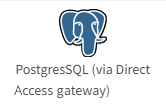
サポートされているデータ ソース
- ODBC ソース。詳しくは「ODBC データベースQlik Cloud (英語のみ)」を参照してください。
-
SAP BW および SAP SQL ソース。Direct Access gateway 1.2.0 以降が必要となります。
これらのソースへの接続設定方法については、SAP NetWeaver (英語のみ) を参照してください。
一般的な制限事項と注意事項
- Direct Access gateway は、単一のテナントにのみ接続できます。
- 何らかの理由で Direct Access gateway サーバーが Qlik アプリケーションのリロード中に再起動した場合、リロードは失敗します。Qlik アプリケーションを再起動してデータを更新します。
-
スクリプトのリロードのクエリは 500,000 文字を超えることはできません。
スクリプトのリロードの詳細については、「スクリプトのリロード」を参照してください。
